이전에 시작되었던 팬데믹은 우리의 일상과 업무 방식에 엄청난 변화를 일으켰습니다. 특히 비대면 회의가 생활화되었습니다. 그러면서 가장 잘 활용되었는 줌 pc 버전 다운로드에 대해서 궁금하신 분들은 주목하시기 바랍니다. 팬데믹 이후 줌 pc 버전을 사용하시는 분들이 상당히 많으며 이용자 수는 늘어나는 추세입니다. 쉽게 요약해 보도록 하겠습니다.
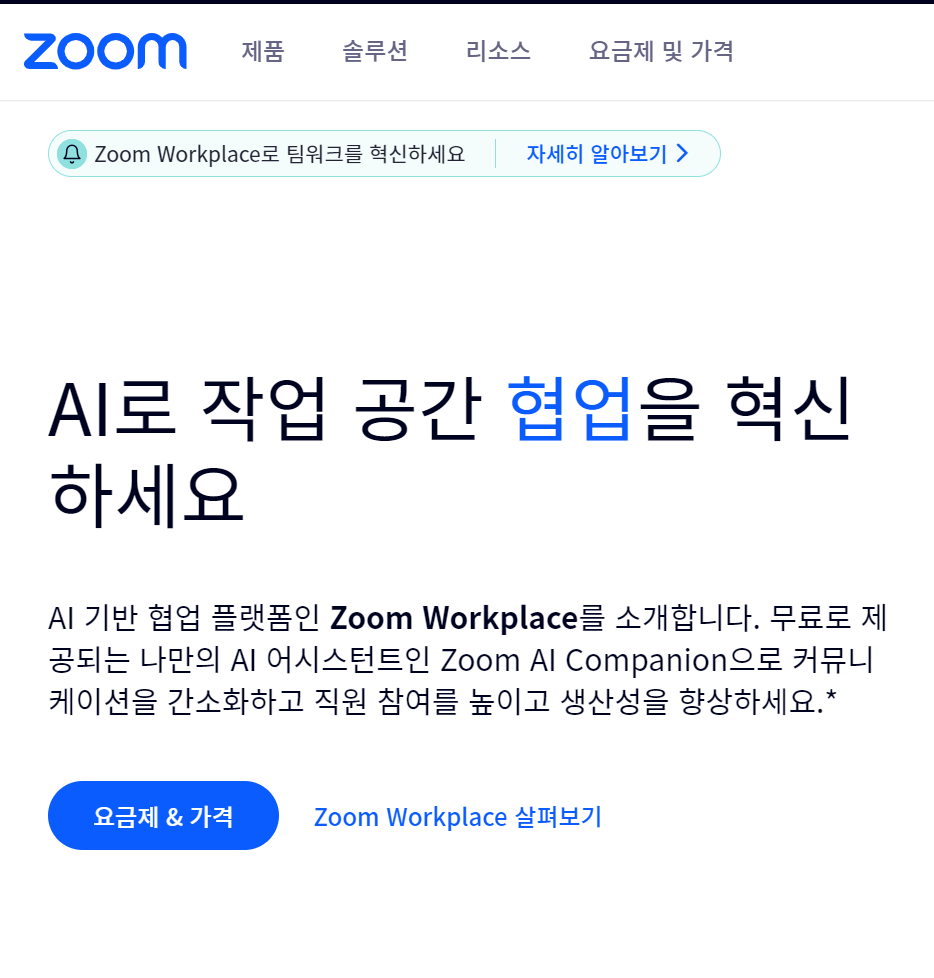
줌 pc 버전 다운로드 손쉽게 요약
줌 pc 버전 다운로드 후 세부 설정 방법도 비교적 쉬워서 유용하게 활용했던 경험이 있어요. 심지어 누구나 쉽게 사용할 수 있으며, 줌 pc 버전 다운로드부터 사용 방법까지 어렵지 않습니다.
강의자 분들은 아무래도 줌 pc 다운로드는 필수겠죠.

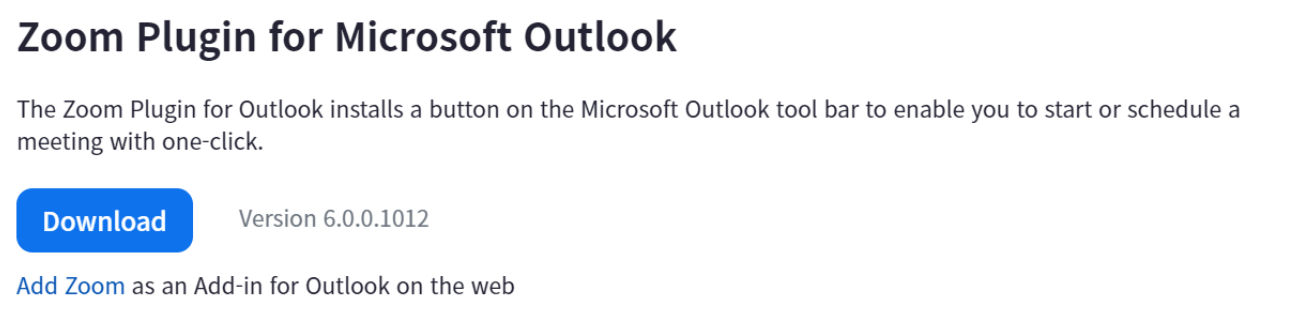
스마트폰 애플리케이션의 경우 앱스토어, 구글 플레이에서 '줌'으로 검색하신 뒤 설치하시면 이용하실 수 있습니다만, 아무래도 강의다 보니 화면이 큰 게 훨씬 사용이 간편합니다. 다음은 줌 pc 버전 다운로드 방법입니다.
1. 위의 '줌 pc 버전 다운로드 바로가기' 버튼을 통해서 들어갑니다.
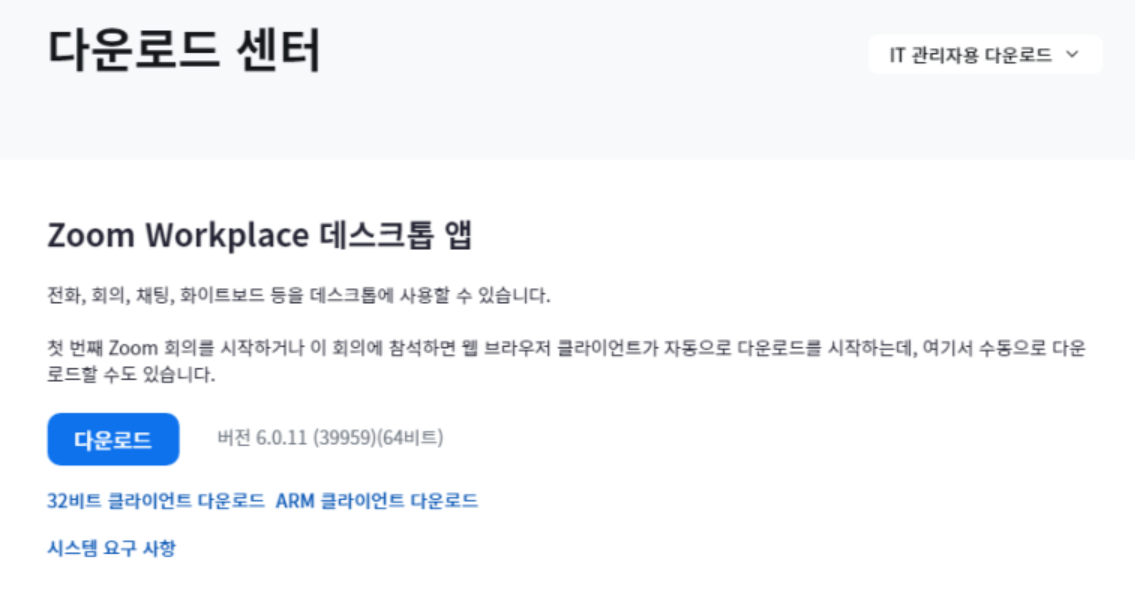
2. 그렇게 하면 "줌 다운로드 센터" 화면으로 들어가게 됩니다. 데스크톱 화면에서 Zoom Workplace 애플리케이션이 확인됩니다. 그리고 아래에는 "32비트 클라이언트 다운로드"라는 파란색 글씨가 있습니다. 먼저 자신의 노트북 및 데스크톱의 성능과 운영체제 등을 확인하신 뒤 '다운로드' 버튼을 눌러주세요.
3. 다운로드가 완료되면 해당 파일을 선택하여 프로그램 설치를 마무리합니다. 또한, 간단한 회원가입 절차를 완료하신 뒤에는 편리한 구글 계정을 이용하여 로그인하실 수 있습니다.
이렇게 하면 줌 기본 화면 창이 나타납니다. 새로운 회의를 개설하려면 [새 회의] 버튼을 클릭해서 원하시는 모임을 만들 수 있어요.
줌 이용 유의사항
프로그램을 처음 열면 [회의 참가], [가입], [로그인] 이렇게 세 개의 항목을 볼 수 있습니다. 온라인 회의에 참석하는 것뿐만 아니라 직접 화상회의를 개설하려면 회원가입 절차가 필요합니다.
무료 버전 이용 시에는 줌 미팅 시간에 제한이 있음을 참고하세요. 무료 사용 시간은 40분입니다. 그러나 타임아웃 시 새로운 회의를 다시 만드는 방식을 이용하면 다소 불편하지만, 40분 넘게 사용할 수 있기는 합니다.
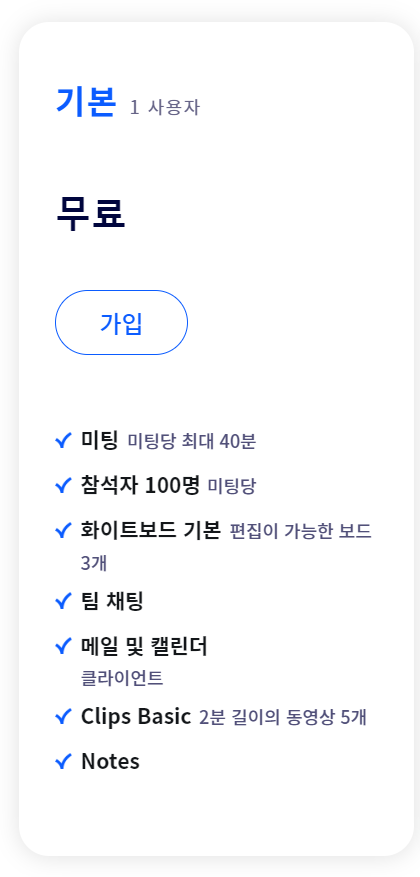
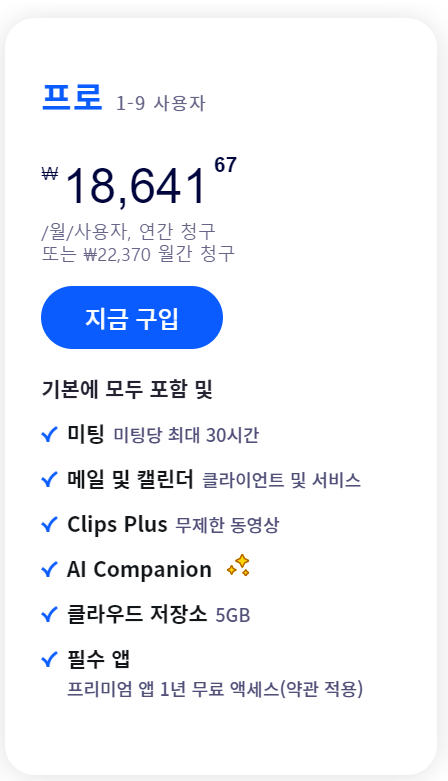
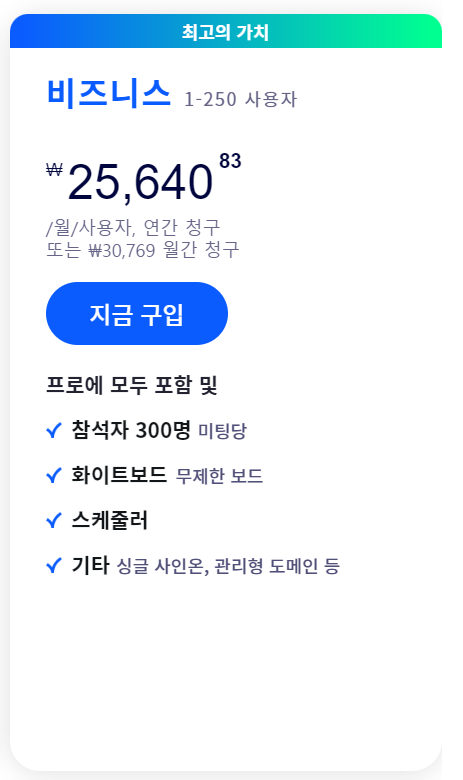


하지만 반대로 업무용으로 중단 없이 회의를 해야만 하는 경우가 많다면 유료 요금제를 이용하는 것이 더 좋다. 프로와 비즈니스 요금제의 차이점 중 하나는 동시에 참여 가능한 인원수입니다.
프로 등급은 미팅 참여 인원이 최대 100명이며, 비즈니스 등급은 300명까지 입장 가능합니다.
연간 비용은 각각 209,710원 및 279,660원입니다.
오늘은 이렇게 줌 pc 버전 다운로드 방법에 대해 알아보았습니다. 감사합니다.
'IT' 카테고리의 다른 글
| PDF 파일 합치기 무료 사이트 3가지 (0) | 2024.07.22 |
|---|---|
| 알뜰폰 번호 이동 이거 꼭 하세요 (0) | 2024.07.12 |
| 인스타 언팔 확인 찾기 사이트 공유 (0) | 2024.06.26 |
| 인스타 스토리 몰래 보기 사이트 5가지 공유 (0) | 2024.06.25 |
| 최신폰 순위 삼성 최신 스마트폰 인기 순위 (0) | 2024.06.02 |



